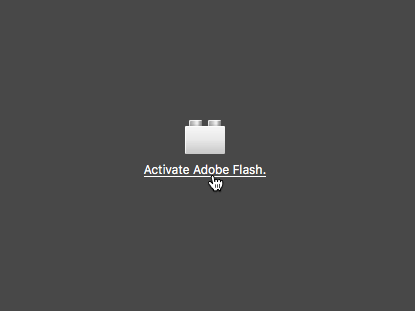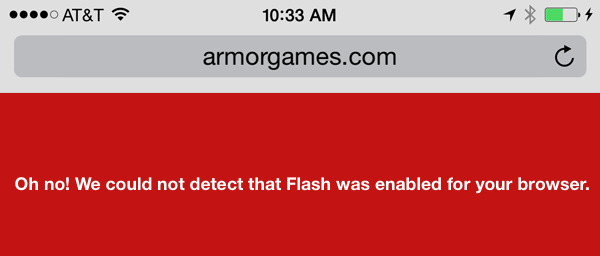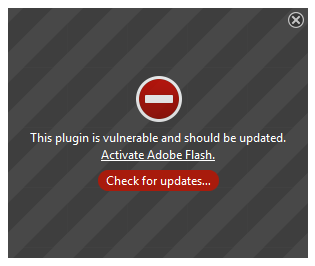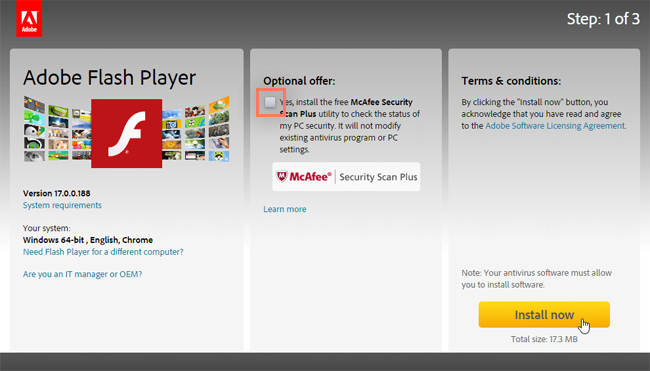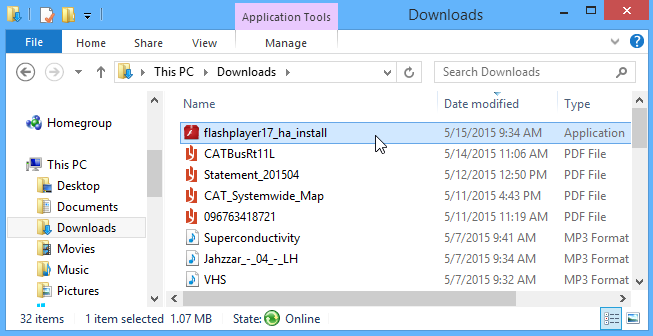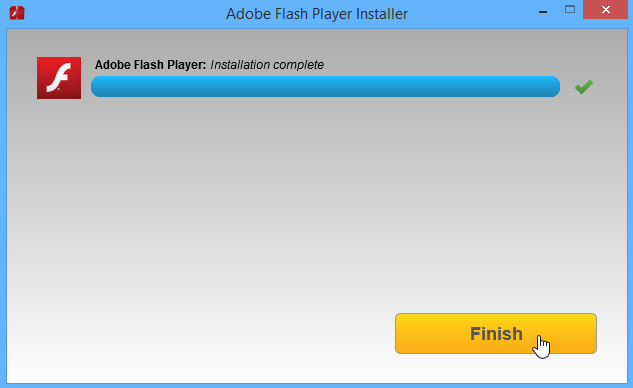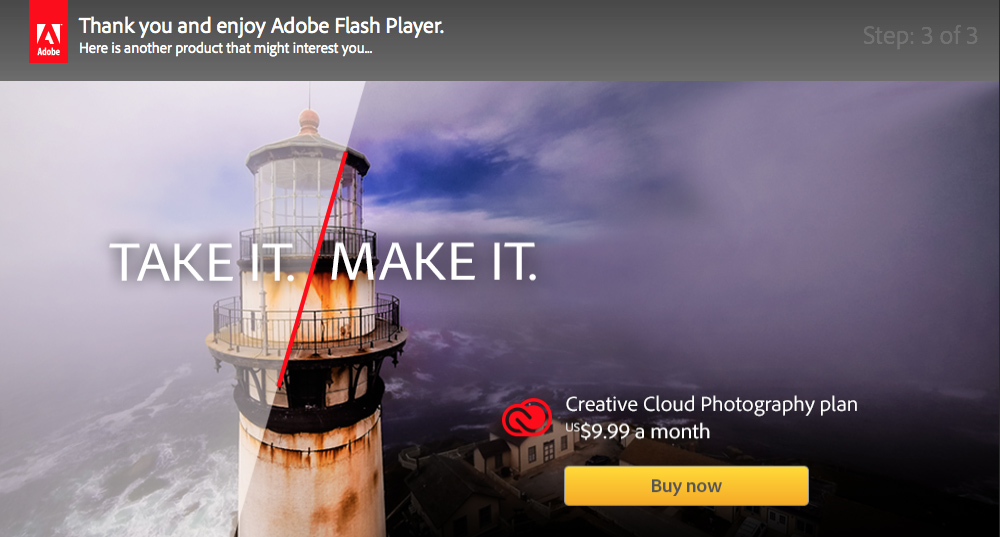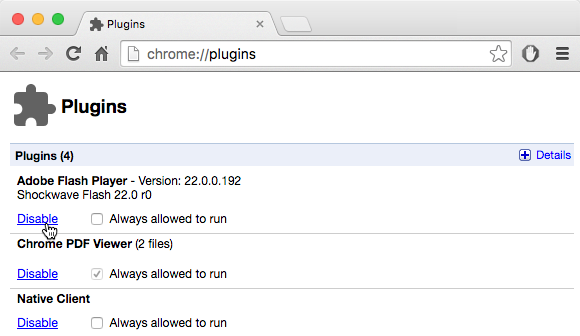Lesson 14: Apakah Sebaiknya Saya Tetap Menggunakan Adobe Flash Player ?
/en/tr_id-internet-safety/aman-berkendara-dengan-perangkat-mobile/content/
Apakah sebaiknya saya tetap menggunakan Adobe Flash Player ?
Kapanpun Anda mengakses web, maka browser Anda menggunakan aplikasi yang disebut plug-in untuk menampilkan beberapa jenis konten. Sebagai contoh, plug-in Adobe Flash Player biasanya digunakan untuk menampilkan konten video, permainan, atau konten interaktif lainnya. Meskipun Adobe Flash Player adalah plug-in yang paling sering digunakan, namun juga menjadi kurang populer akhir-akhir ini.
Ada beberapa alasan mengenai fenomena tersebut. Oleh karena Adobe Flash Player merupakan plug-in yang relatif kuno, maka menjadi rentan dengan serangan-serangan online seperti virus dan hacker. Bahkan beberapa browser sudah mematikan fitur ini untuk alasan keamanan.
Selain itu, oleh karena Flash Player dirancang untuk komputer desktop, maka tidak begitu optimal digunakan pada perangkat mobile seperti smartphone dan tablet. Beberapa browser pada perangkat mobile bahkan tidak dapat menggunakan Flash Player (misalnya Safari pada perangkat iOS).
Apakah sebaiknya saya berhenti menggunakannya ?
Anda sebaiknya tidak perlu berhenti total menggunakan Flash Player. Meskipun tampaknya Flash Player menjadi kurang populer di masa mendatang, namun masih banyak situs web memerlukannya untuk menampilkan konten-konten interaktif. Oleh karena itu, pastikan Anda memperbarui versi Flash Player ke versi terbaru untuk menghindari peluang ancaman bahaya online.
Memperbarui Flash Player secara berkala
Jika komputer Anda menggunakan versi Flash Player yang lama, maka biasanya akan muncul notifikasi peringatan dan konten tidak akan ditampilkan.
Kami tidak merekomendasikan Anda memperbarui plug-in langsung dari notifikasi seperti di atas. Beberapa pihak menyalahgunakan notifikasi tersebut sebagai samaran dari situs web lain yang berbahaya. Oleh karena itu, sangat disarankan Anda mengunduh berkas pembaruan langsung dari produsen plug-in yaitu Adobe.
Browser web Google Chrome akan memperbarui semua plug-in otomatis termasuk plug-in Flash Player. Jika Anda menggunakan browser seperti Internet Explorer atau Mozilla Firefox, maka Anda harus melakukan pembaruan plug-in manual.
Langkah-langkah pembaruan Adobe Flash Player :
- Kunjungi situs web https://get.adobe.com/flashplayer/ melalui browser web Anda.
- Cari dan pilih tombol download atau install. Flash Player mungkin menawarkan aplikasi tambahan, maka Anda harus meniadakan pilihan aplikasi tambahan ini sebelum mengunduh pembaruan. Pada gambar di bawah ini, kami meniadakan kotak centang McAfee Security Scan Plus.
- Setelah Anda selesai mengunduh, maka cari dan klik 2x berkas pembaruannya (biasanya terletak di folder Downloads). Catatan : tutuplah browser sebelum Anda melakukan instalasi pembaruan plug-in.
- Ikuti instruksi yang tertera. Flash Player akan diperbarui ke versi terbaru.
- Setelah instalasi pembaruan selesai, maka browser otomatis membuka tab baru dari situs web Adobe sebagai konfirmasi proses pembaruan telah selesai. Artinya, plug-in siap digunakan.
Mematikan Flash Player di browser web Anda
Bagi sebagian besar situs web, Flash Player dapat memperlambat situs web memuat kontennya secara signifikan. Jika Anda ingin meningkatkan performa browser atau keamanan online, maka mayoritas browser memberikan opsi mematikan fitur konten Flash Player. Langkah-langkahnya berbeda-beda tergantung jenis browser, tetapi biasanya Anda dapat mengaturnya melalui menu Extension di browser Anda.